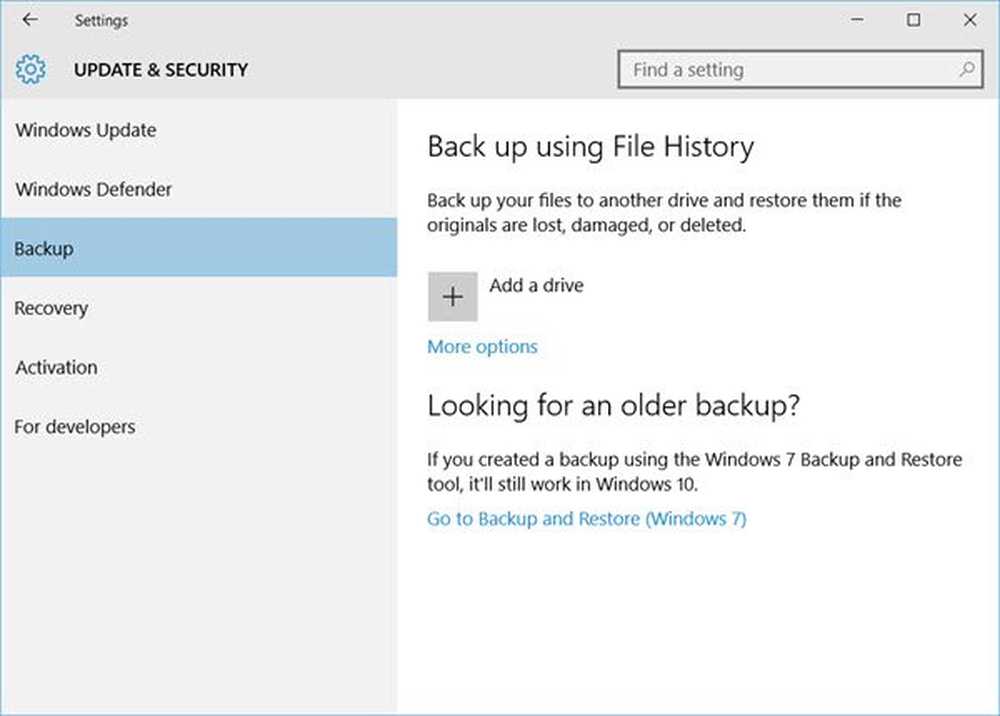Come eseguire il backup, il ripristino, il ripristino del layout del menu Start in Windows 10

A volte potresti voler mantenere il layout del menu Start o mantenere lo stesso layout sui tuoi dispositivi Windows 10. In tal caso potrebbe essere una buona idea eseguire il backup del layout del menu Start in modo da poterlo ripristinare nuovamente. Questo post ti mostrerà come eseguire il backup e il ripristino del layout del menu Start e anche come reimpostare il menu Start su Windows 10 predefinito.
Per iniziare, devi prima fare quanto segue: Abilitare l'account amministratore super-integrato in Windows 10. Quindi, se stai utilizzando un account diverso, ti suggeriamo di uscire da quell'account e accedere con l'account Administrator che hai appena abilitato momenti fa.
Successivamente, è necessario fare in File Explorer visualizzare i file e le cartelle nascosti e di sistema.
Impostazioni del menu di avvio del backup in Windows 10

Dopo aver fatto le cose di base iniziali, vai al seguente indirizzo:
C: \ Users \\ AppData \ Local \ TileDataLayer
Ricordarsi di sostituire la parte con il nome dell'utente il cui layout del menu Start è necessario eseguire il backup.
Fai clic sulla cartella TileDataLayer e vedrai una cartella con il nome - Banca dati. Questa cartella memorizza tutte le informazioni richieste sulle tessere visualizzate e il layout del menu Start per l'account utente selezionato.Per creare un backup del layout del menu Start in Windows 10, creare una copia di questa cartella del database e salvarla altrove in un luogo sicuro ed uscire dall'account dell'amministratore. Non dimenticare di disabilitare l'account Administrator integrato.
MANCIA: È inoltre possibile eseguire il backup del layout del menu Start utilizzando questo software gratuito.
Ripristina le impostazioni del menu Start in Windows 10
Ora, se mai hai bisogno di ripristinare il layout del menu Start, abilita l'account Administrator integrato, fai in modo che File Explorer mostri file e cartelle nascosti. e quindi eliminare la seguente cartella:
C: \ Users \\ AppData \ Local \ TileDataLayer \ Database
Ora copia e incolla la cartella che avevi prima, in questo TileDataLayout posizione della cartella e riavviare il computer.
Ripristina le impostazioni del menu Start di Windows 10
Se si desidera ripristinare le impostazioni del menu di avvio come predefinite, è sufficiente rinominare la cartella del database per dire - Database-Bak. Al riavvio vedrai il layout del menu Start predefinito.
Prima di uscire, ricordarsi di disabilitare l'account Administrator incorporato e modificare l'impostazione Mostra file nascosti e cartella.
In questo modo è possibile eseguire il backup, il ripristino e persino ripristinare il layout del menu Start in Windows 10. Si noti che il metodo è applicabile a build Windows 10 con versione 10240 o successiva.
Questo post ti mostrerà come importare, esportare il layout del menu Start in formato file XML.